ホーム画面にショートカットアイコンを追加する
1.ホーム画面に追加したいアイコンを選択する
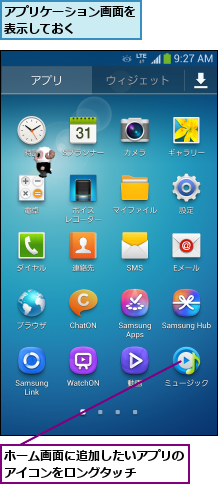
2.ホーム画面に アイコンを追加する
![アイコンをドラッグして、配置したい位置で指を離す,ホーム画面が表示された,ホーム画面にショートカットアイコンが追加される ,ホーム画面のアイコンをロングタッチすると、位置を変更できる ,画面の左右端にドラッグすると、ページを切り替えられる ,[削除]にドラッグすると、アイコンが削除される](/contents/096/img/img20130814102746013748.jpg)
アプリケーション画面のアイコンの位置を変更する
1.アイコンの位置を変更できるようにする
![1 メニューキーをタップ ,2[編集]をタップ ,アプリケーション画面を表示しておく](/contents/096/img/img20130814102807038702.jpg)
2.アイコンの位置を変更する
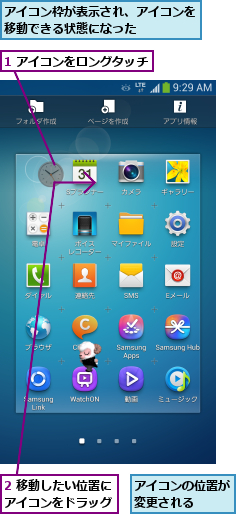
[ヒント]ショートカットアイコンを削除してもアプリ自体は削除されない
ホーム画面にあるショートカットアイコンは、削除してもアプリ自体は削除されません。アプリケーション画面からアプリを起動したり、もう一度、ショートカットアイコンをホーム画面に配置できます。
[ヒント]ほかのページにアイコンを配置するには
アイコンをドラッグして移動しているとき、画面の左右に指を移動すると、隣のページに表示が切り替わります。このとき、ドラッグしている指をアイコンから離すと、そのページにアイコンを移動できます。
[ヒント]フォルダを作成してアプリをまとめられる
ホーム画面やアプリケーション画面でメニューキーをタップし、[フォルダ作成]を選択して新しく作るフォルダの名前を入力すると、空きスペースにフォルダのアイコンが追加されます。アプリのアイコンをフォルダのアイコンに重ねるように移動させると、そのアプリのアイコンをフォルダに入れることができます。
[ヒント]アプリを非表示にするには
アプリケーション画面でメニューキーをタップし、[アプリを非表示]を選択したあと、表示を消したいアプリにチェックを付け、画面右上の[完了]をタップすると、そのアプリがアプリケーション画面に表示されなくなります。メニューキーをタップしたあと、[非表示のアプリを表示]をタップすると、非表示にされたアプリが表示されるので、表示したいアプリにチェックを付け、[完了]をタップすると、そのアプリがアプリケーション画面に表示されるようになります。
![非表示にしたいアプリにチェックを付けて[完了]をタップすると、アプリケーション画面で非表示にできる](/contents/096/img/img20130627133553095834.jpg)




